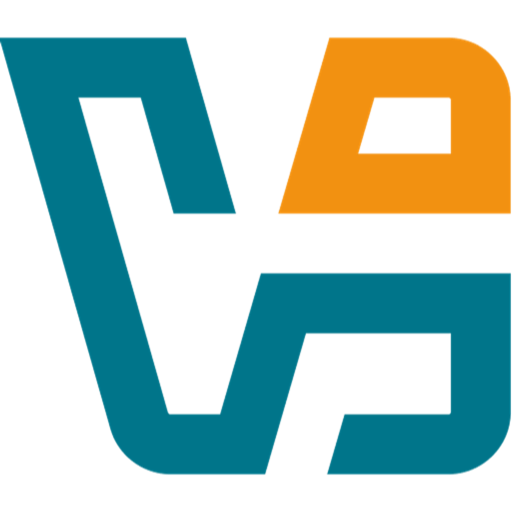VirtualBox for Mac是一款运行在Mac平台上的开源虚拟机软件,你可以使用virtualbox mac版运行Windows、Mac、Linux或者Solaris操作系统,功能强大,还支持在多个虚拟机内同时运行多个操作系统!今天小编和大家分享如何运行和安装VirtualBox构建!!还不会的用户看仔细哦!
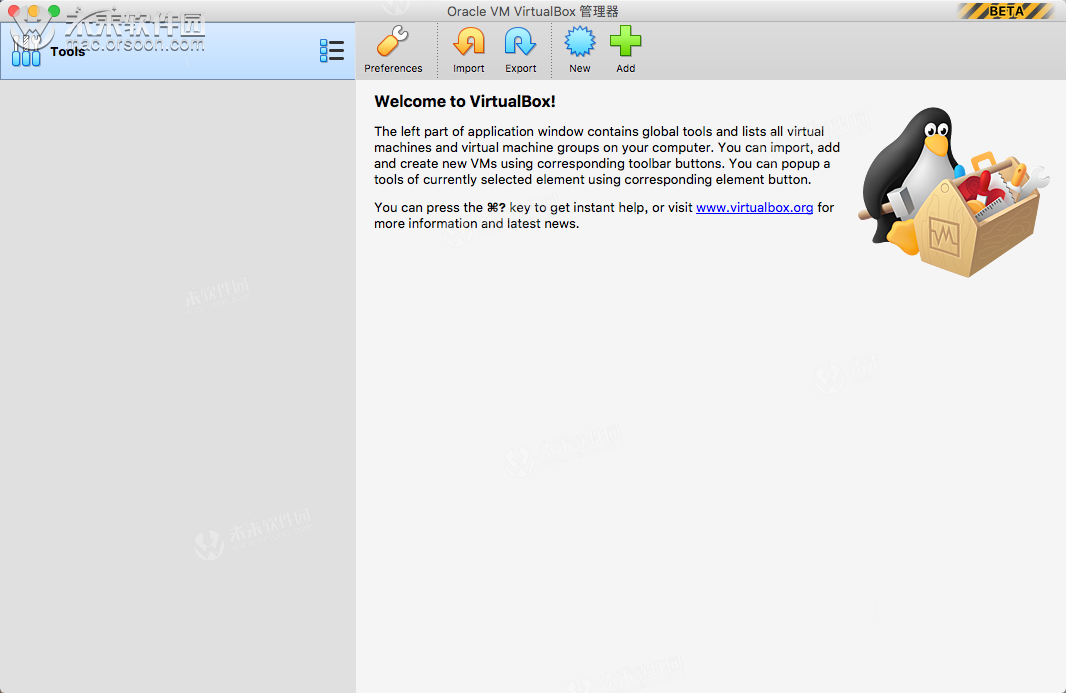
Mac OS X主机
要获得本地构建,请加载内核扩展:
cd VBox / out / darwin.x86 / release / dist
sudo ./load.sh
如果在运行以上脚本时遇到代码签名错误,请执行以下命令并重新启动计算机。
sudo nvram boot-args = kext-dev-mode = 1
在VirtualBox.app/Contents/MacOS中运行可执行文件照常工作。
Solaris主机
要在不使用安装包的情况下进行本地构建,请执行以下操作:
将VBI接口(VirtualBox 3.1及更高版本不需要)从源树复制到适当的位置。复制32位和64位都没有坏处。
cp src / VBox / Runtime / r0drv / solaris / vbi / 64 / vbi / platform / i86pc / kernel / misc / amd64 / vbi
cp src / VBox / Runtime / r0drv / solaris / vbi / 32 / vbi / platform / i86pc / kernel / misc / vbi
接下来,复制并安装相应的vboxdrv
cp out / solaris.amd64 / release / bin / vboxdrv / platform / i86pc / kernel / drv / amd64 / vboxdrv
cp out / solaris.x86 / release / bin / vboxdrv / platform / i86pc / kernel / drv / vboxdrv
复制驱动程序配置文件(此处没有64/32位差异,配置文件***32位位置)
cp src / VBox / HostDrivers / Support / solaris / vboxdrv.conf / platform / i86pc / kernel / drv
如果先前已安装模块,请先尝试将其卸下,然后再尝试加载新模块
苏
rem_drv vboxdrv
加载模块
add_drv -m'* 0666 root sys'vboxdrv
创建devlink
ln -s / devices / pseudo / vboxdrv @ 0:vboxdrv / dev / vboxdrv
使用以下方法检查模块是否是正确的修订版:
modinfo | grep vbox
237 fffffffff7a97748 2900 75 1 vboxflt(VirtualBox NetBow 3.2.1r61839)
238 fffffffff8771000 27e10 107 1 vboxdrv(VirtualBox HostDrv 3.2.1r61839)
...
Windows主机
使用kmk的打包目标来创建\ win。(x86 | amd64)\(debug | release)\ bin \ VirtualBox - * .msi。使用此MSI安装包进行正常安装。如果安装因任何原因失败,请使用MSI安装程序进行日志记录:
msiexec / i VirtualBox-xxxxx.msi / l * install.log
在开发期间,直接从输出目录运行可能更有用。为此,您需要加载驱动程序。(仅用于加载支持驱动程序,将load.cmd替换为loadall.cmd。)对Windows主机使用以下命令:
loadall.cmd
卸载时:
comregister.cmd -u
loadall.cmd -u
每当对主API或驱动程序进行更改时,您都需要重复注册和驱动程序加载步骤。
更改文件时,如果VBoxSVC和/或VBoxSDS服务器仍在运行,请务必先查看taskmanager。如果VBox没有正确终止,可能会发生这种情况。
更快的替代方法是从 http://www.sysinternals.com/Utilities/PsKill.html获取pskill,并在确定它们是否正在运行时简单地杀死VBoxSVC和VBoxSDS:
pskill VBoxSVC
pskill VBoxSDS
如果您不想调试断言,可以使用以下命令启动VirtualBox:
设置VBOX_ASSERT =无
设置VBOX_LOG = ...
设置VBOX_LOG_FLAGS =时间线程缓冲
Linux主机
如果您想以最小的麻烦和学习曲线开始,请从构建文件夹执行./loadall.sh。这将执行以下操作:
使用当前本地源代码放置内核模块,以便在引导时自动加载它们(仅适用于当前内核)。
使用udev设置自动设备节点创建,包括所有权和权限。
设置USB直通。要使用此功能,您需要成为组vboxusers的成员(在加入后再次注销并重新登录以使其生效)。
您可以通过重复该过程来更新最小安装,或者通过执行./loadall.sh -u再次清理它。
无需任何形式的安装即可获得最小的本地构建,可以通过从构建目录执行./load.sh来完成。这会加载主支持驱动程序而不会加载其他内容 您可以在更改或更新模块源代码后重复此操作。可以使用./load.sh -u再次删除该模块。在这种情况下,您需要自己处理udev规则和/或设备节点。
SELinux主机(例如Oracle Linux,Fedora):如果你看到像nsNativeComponentLoader这样的消息,可能需要禁用SELinux :SelfRegisterDll(VBoxC.so)加载FAILED错误:/root/src/vbox/out/linux.amd64/debug/ bin / components /../ VBoxVMM.so:无法在reloc后恢复段prot:权限被拒绝
通过执行在正在运行的系统上临时禁用SELinux
/ usr / sbin / setenforce 0
或者通过编辑/ etc / selinux / config并将“enforcing”更改为“disabled”来永久禁用它。